欢迎使用Small PDF转换成WORD转换器,这里为您提供SmallPDF转换器最新资讯以及SmallPDF转换器 相关基础教程、使用技巧、软件相关知识、软件激活、升级及常见问题等帮助。
发布时间:2024-09-01 10:17:02
在日常的学习和生活当中,会遇到诸如PDF和图片这样的电子文件,想要实现它们之间的格式互转,肯定需要通过电脑来进行相关的操作!然而,在具体执行的过程中,仅仅使用电脑肯定不能够完美地解决问题,尤其对于一些新手来说,还得找到一些适合自己的方法。那么,图片如何批量转成PDF文件呢?请不要担心,下面就来推荐六个易行且快捷的方法,一起来看下吧。

一、使用在线网页
随着网络科技的发展,首选方案为运用便捷的在线转换工具,只需轻触鼠标,便可以轻松地将图像转换为PDF格式。并且,此类平台堪称功能强大的在线转换利器,仅需将影像上传并选择相应的PDF转换选项,静待转换操作完成即可。然而在使用过程中,务必确保图片隐私安全,因为上传至他人服务器可能会引发担忧。
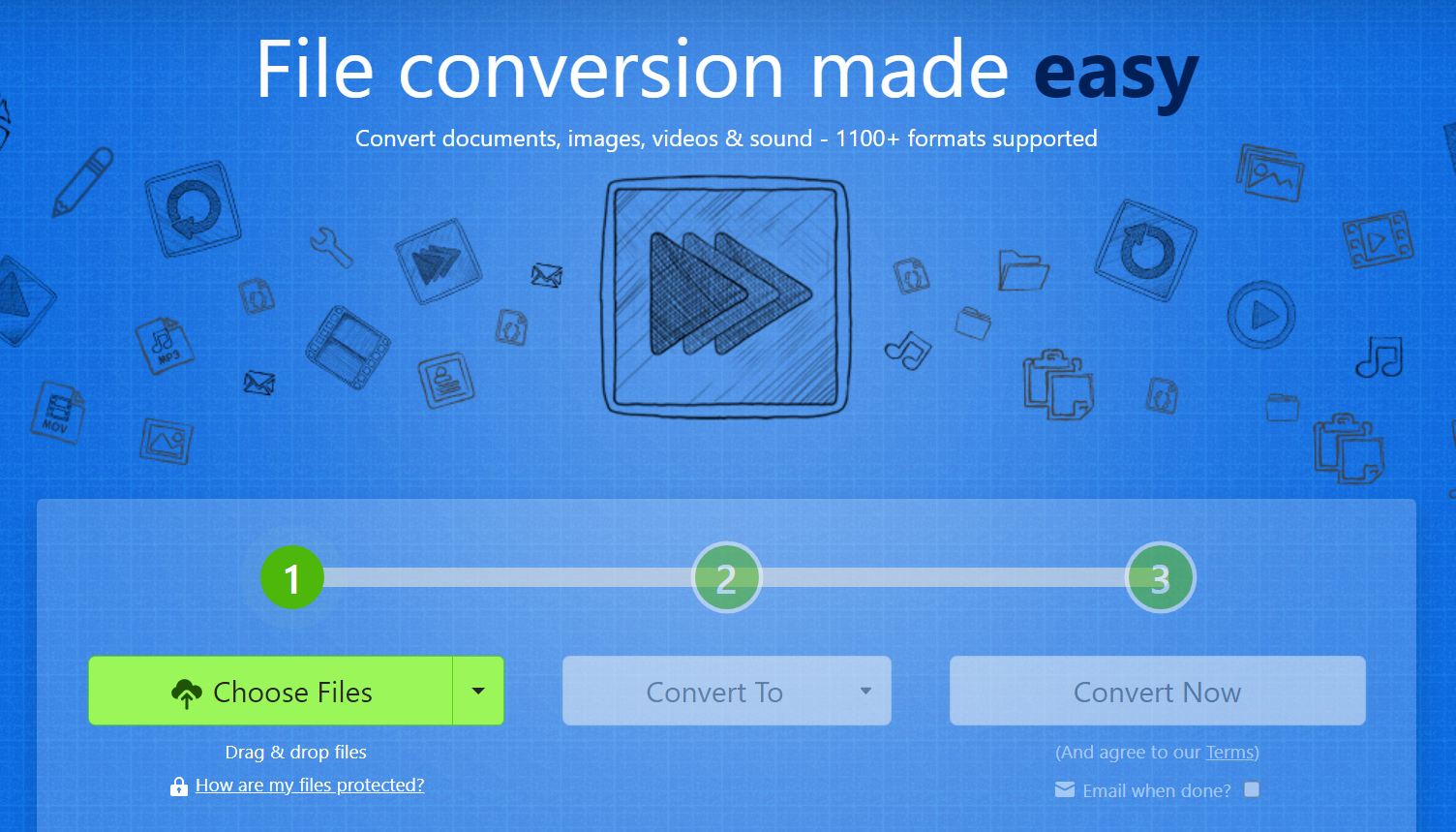
二、系统自带功能
其次,众所周知的是,许多计算机内置的应用程序亦可协助您完成此项任务。例如,在Windows系统中的“照片”应用或Mac系统中的“预览”应用皆可轻易地将图像转化为PDF格式。它们的操作过程极为简便,只需启动图像,选择“打印”选项或者使用快捷键“Ctrl+P”并选择“保存为PDF”选项即可。如此一来,您的图像便会变为一份整齐有序的PDF文件。
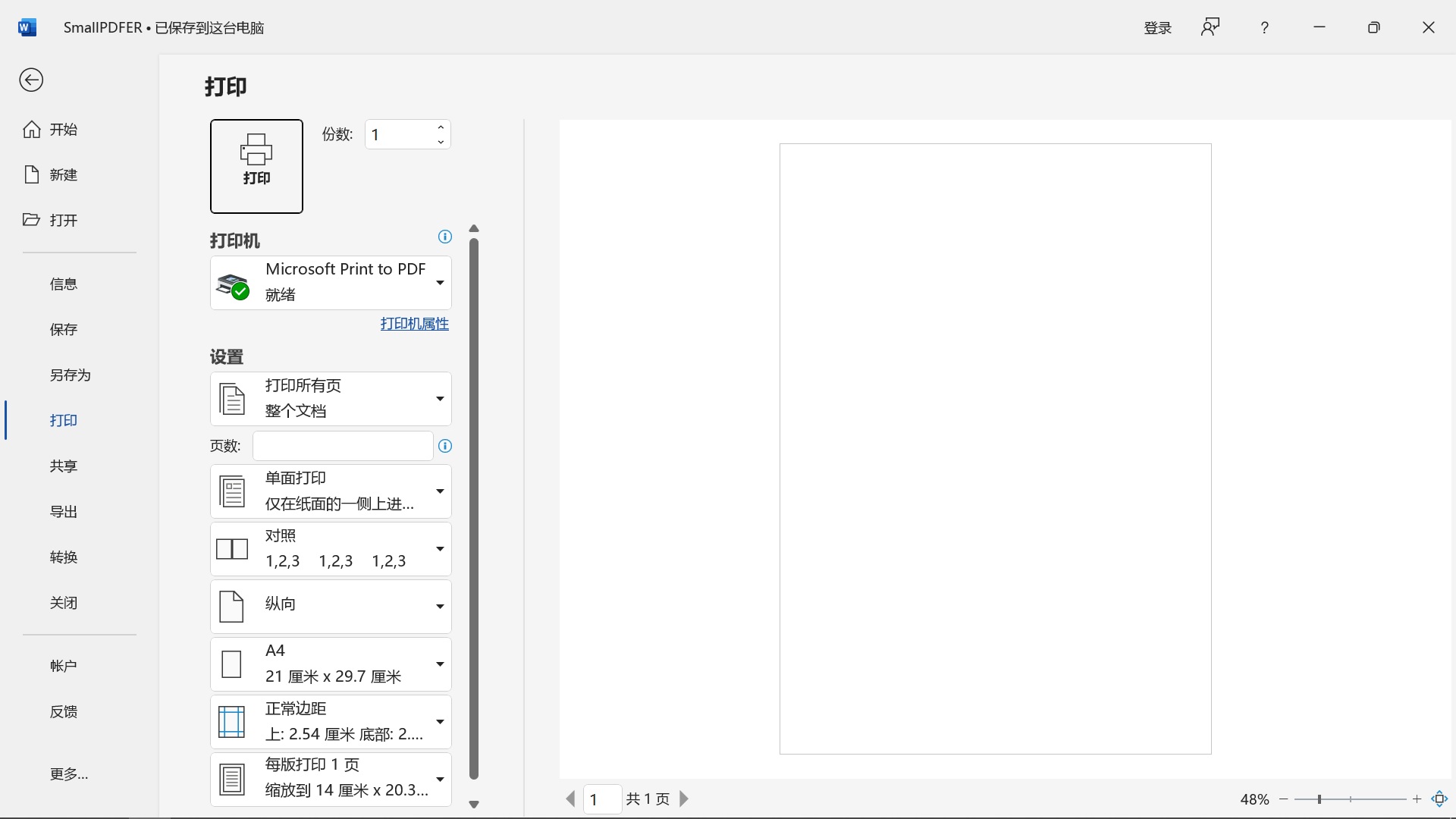
三、选择专业软件
如果说您追求极致的图像品质,专业级别的PDF编辑工具犹如锦上添花。目前市面上具备类似功能的资源很多,它们大都具备批量图片转换及PDF文件高级编辑功能,如:添加水印、调整页面顺序等。尽管此类软件需支付费用,但为获得更为优质的PDF文件,这笔投入无疑是值得的。所以,如果说您不确定哪一款转换的效果比较好,可以直接试试看“SmallPDFer”这款。
具体转换操作:
步骤1、首先,确保你已经下载并成功安装了“SmallPDFer”软件,安装完成后启动该软件,在主界面点击“文件转PDF”功能,并且直接在下拉菜单中找到“图片转PDF”的功能选项。接下来,需要将需要转换的图片批量导入到软件中,可以点击左上角的“添加文件”按钮,选择要导入的文件,或者点击“添加目录”按钮直接导入整个文件夹中的文件。
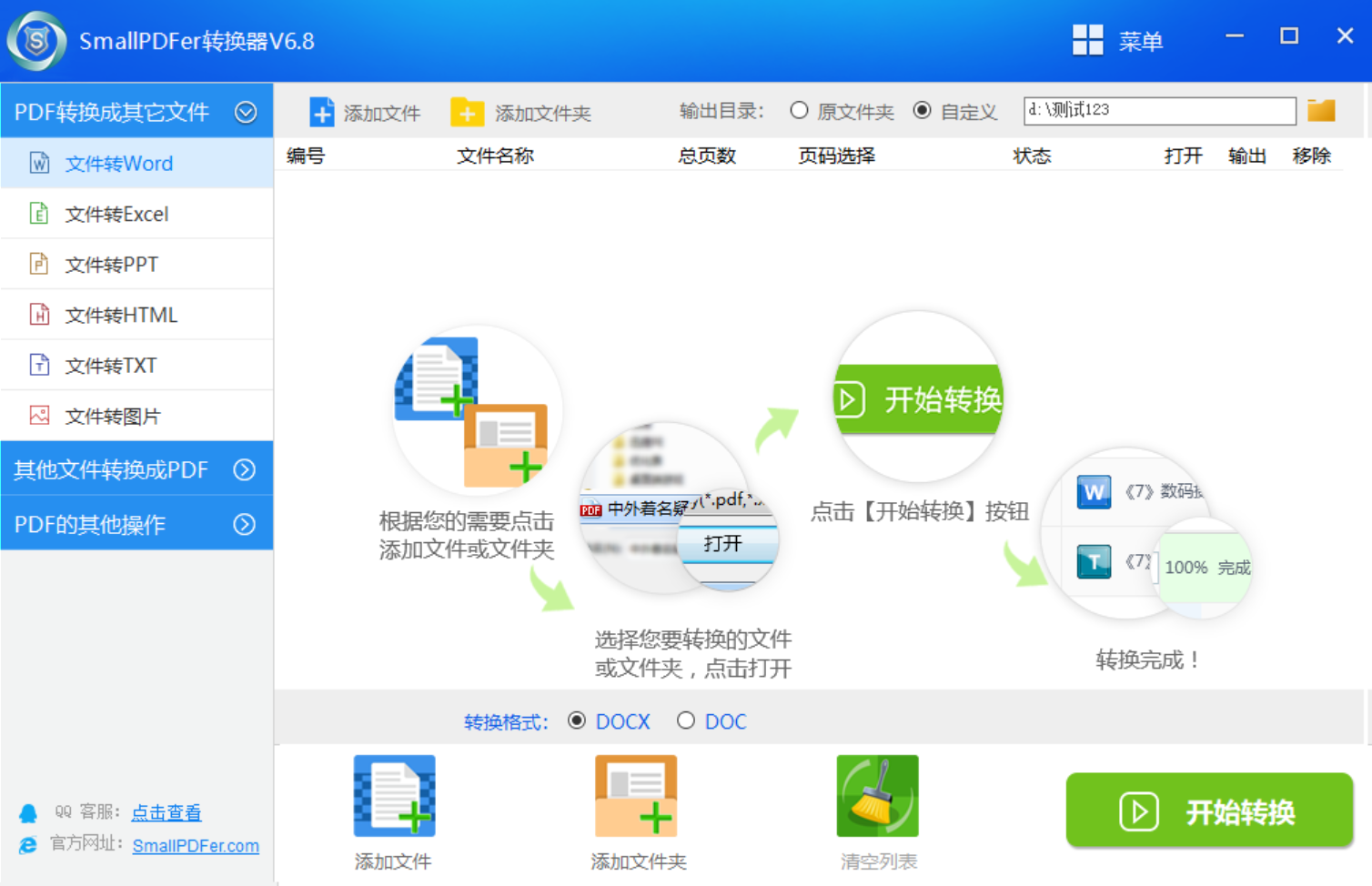
步骤2、为了方便查看转换后的PDF文件,你可以设置输出目录,指定一个文件夹用于保存文件。设置完成后,点击“开始转换”按钮,启动转换程序。转换完成后,软件将会自动打开输出目录,在其中你将找到已成功转换的PDF文件,这标志着图片已成功批量转为PDF文件。并且,可以在设置的目录下查看具体的转换效果了。
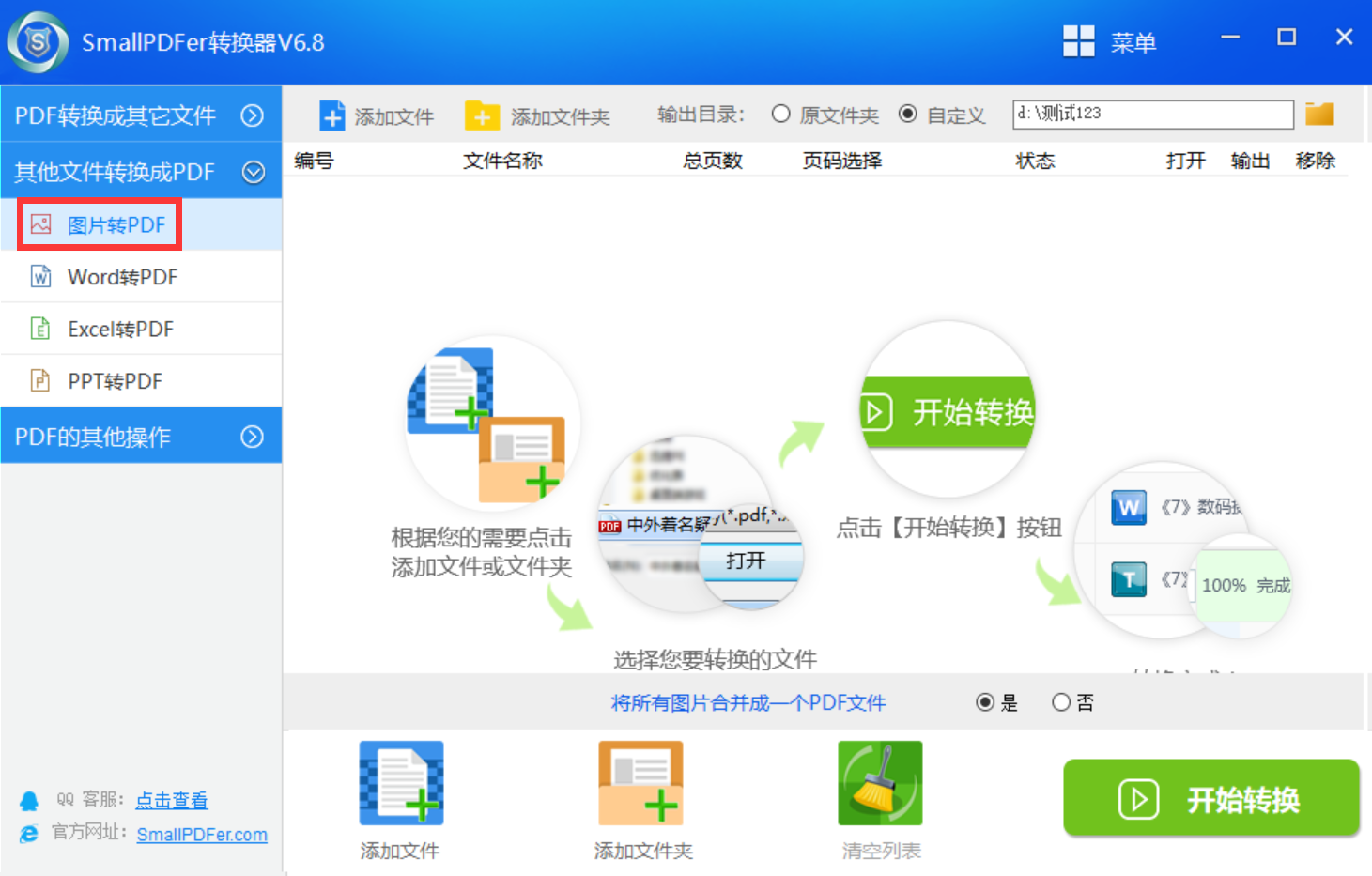
四、尝试手机应用
如今,很多用户热衷于使用智能手机拍摄照片。关于将图片转化为PDF格式的问题,目前市场上已有众多手机应用程序可供选择,用户只需在相应的APP中选取所需图片并按下转换按钮,便可轻松获得PDF文件。如此一来,无论身处何方,您都可以随时随地对图片进行整理。另外,通过它们执行具体的操作,您也可以直接在手机上选择合适的应用程序,并将需要批量转换的图片添加到里面,确认好点击“开始转换”按钮即可。
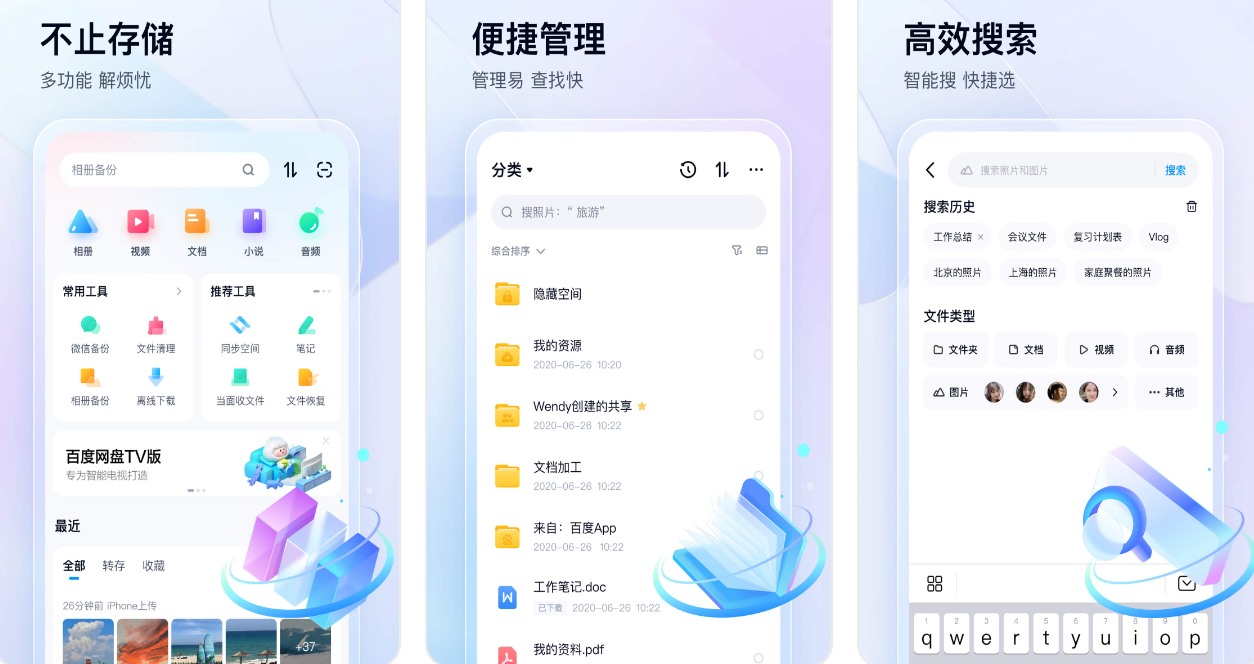
五、借助命令行工具
当然了,对于热衷于电脑干练技术的朋友们,具备直接性命令行操作功能的应用如ImageMagick,无疑将是一种颇具挑战性的玩法。轻松地运用这些指令,便可实现图片的批量转换。尽管初学者可能会对其看似复杂的操作方式感到困扰,但只要熟练掌握,便能领略到其强大且灵活的魅力。不过,如果说您是一位新手用户,那么在尝试之前最好先行查看一下视频或者文字教程。
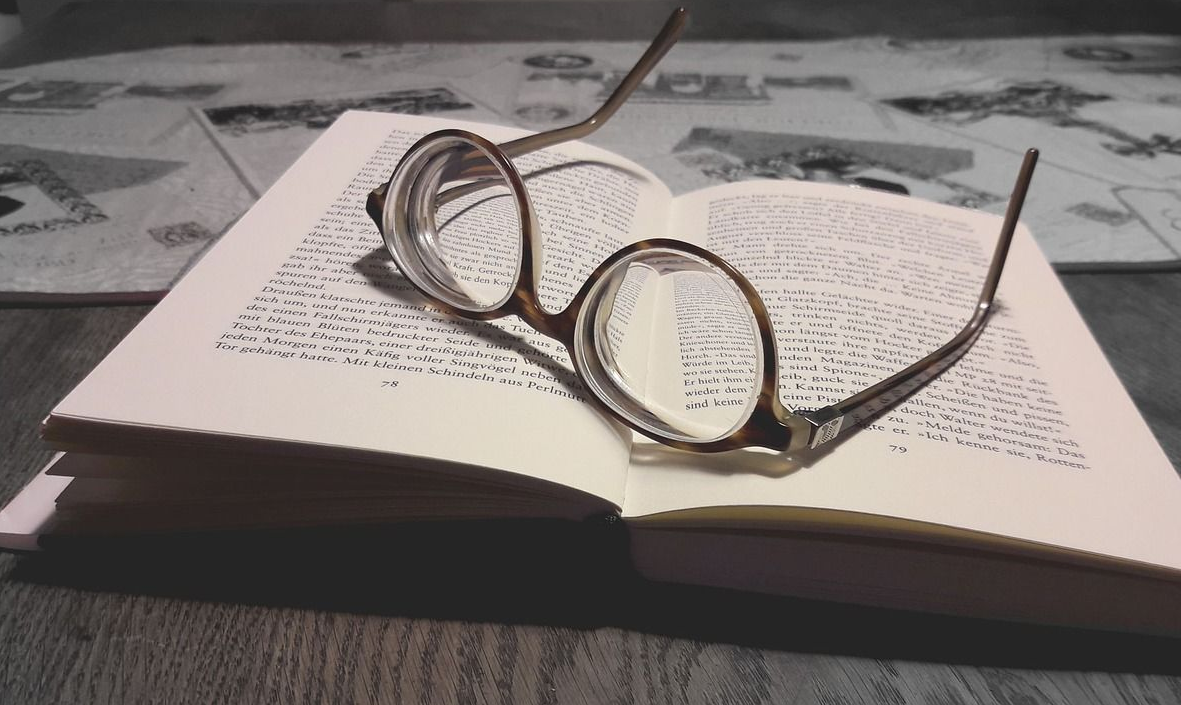
六、运用自动化脚本
除了上面分享的五个方防意外,如果说您本身是一位程序员且对编程有所涉猎,便可利用此脚本来帮助您进行图片至PDF的批量转换。例如,使用Python编写脚本,借助相关库函数即可轻松实现这一功能。只需运行一次脚本,您的计算机将全权负责后续操作,整体来看不仅仅可以完成具体的格式转换的操作,还能够为了节省比较多的时间。

对于图片批量转成PDF文件的六个方法,小编就为大家分享到这里了,希望您在看完之后所遇到的问题都能够被完美地解决。总的来说,利用各类在线工具、电脑内置软件乃至专业程序、移动应用,乃至命令行实用程序及自动脚本等多种途径,均可助您轻松将图片转换为PDF格式。只需挑选一种符合需求的方式,便可尽享图片管理的乐趣。温馨提示:如果您在使用SmallPDFer这款软件的时候遇到问题,请及时与我们联系,祝您图片批量转成PDF文件操作成功。